Некоторое время назад у нас в блоге была статья о том, как показать цифры в БДР с помощью сводных таблиц, диаграмм и Power Query. Тогда был подготовлен Dashboard в Excel в деловом стиле: минимум цветов, всё чётко и понятно. На самом деле оформление можно было немного поменять и сделать более интересные решения по цветам и акцентам. А можно перегрузить отчет и в погоне за красотой сделать его нечитаемым. В общем, сегодня будем говорить о том, как оформить бюджеты.
Подготовили для вас несколько примеров оформления дашборда для БДР в Excel. В светлом и темном стиле. Согласитесь, получилось хорошо. Для тех, кто почему-то недолюбливает своё руководство, есть отдельный вариант с картинкой на заднем фоне.
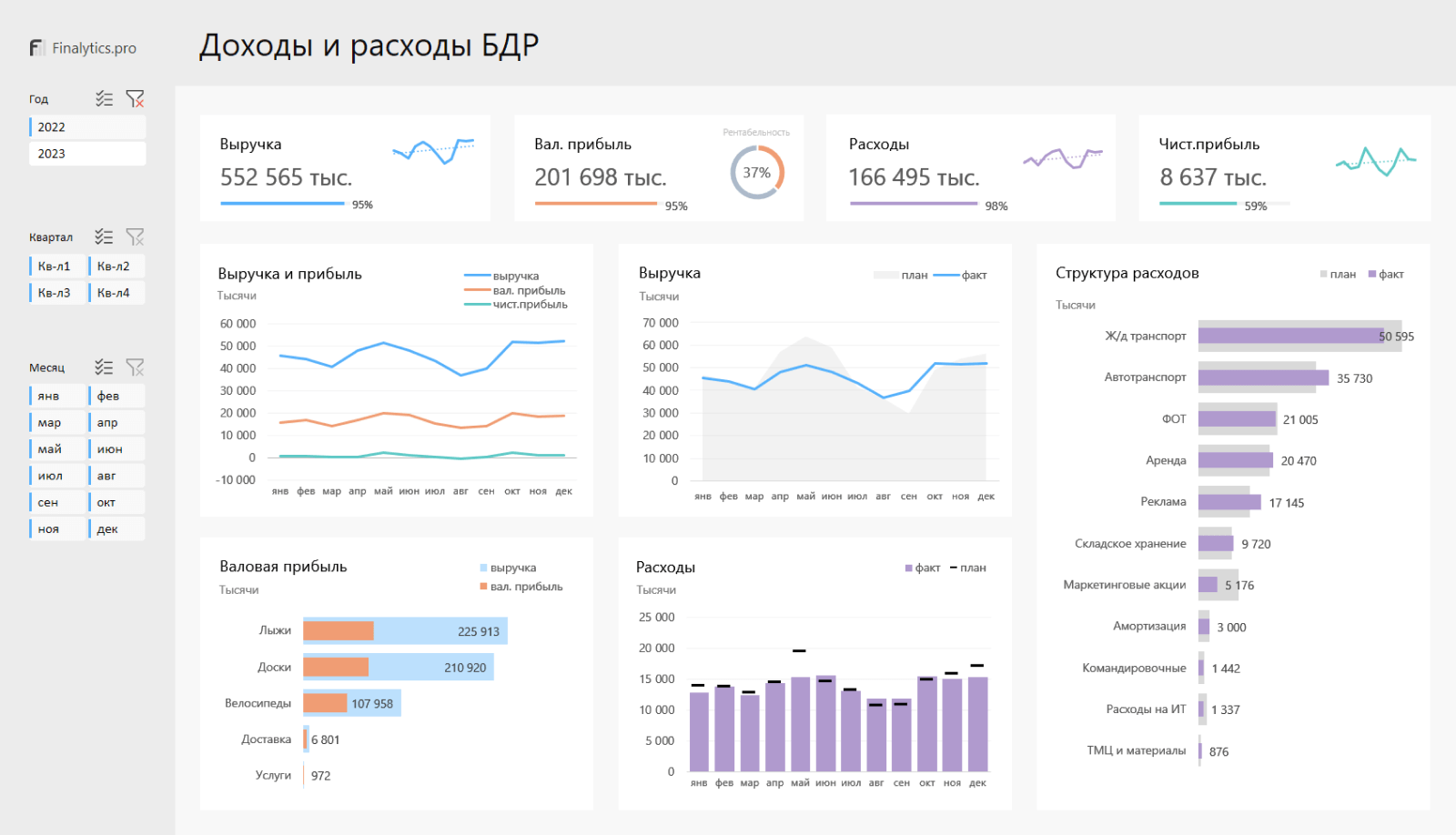
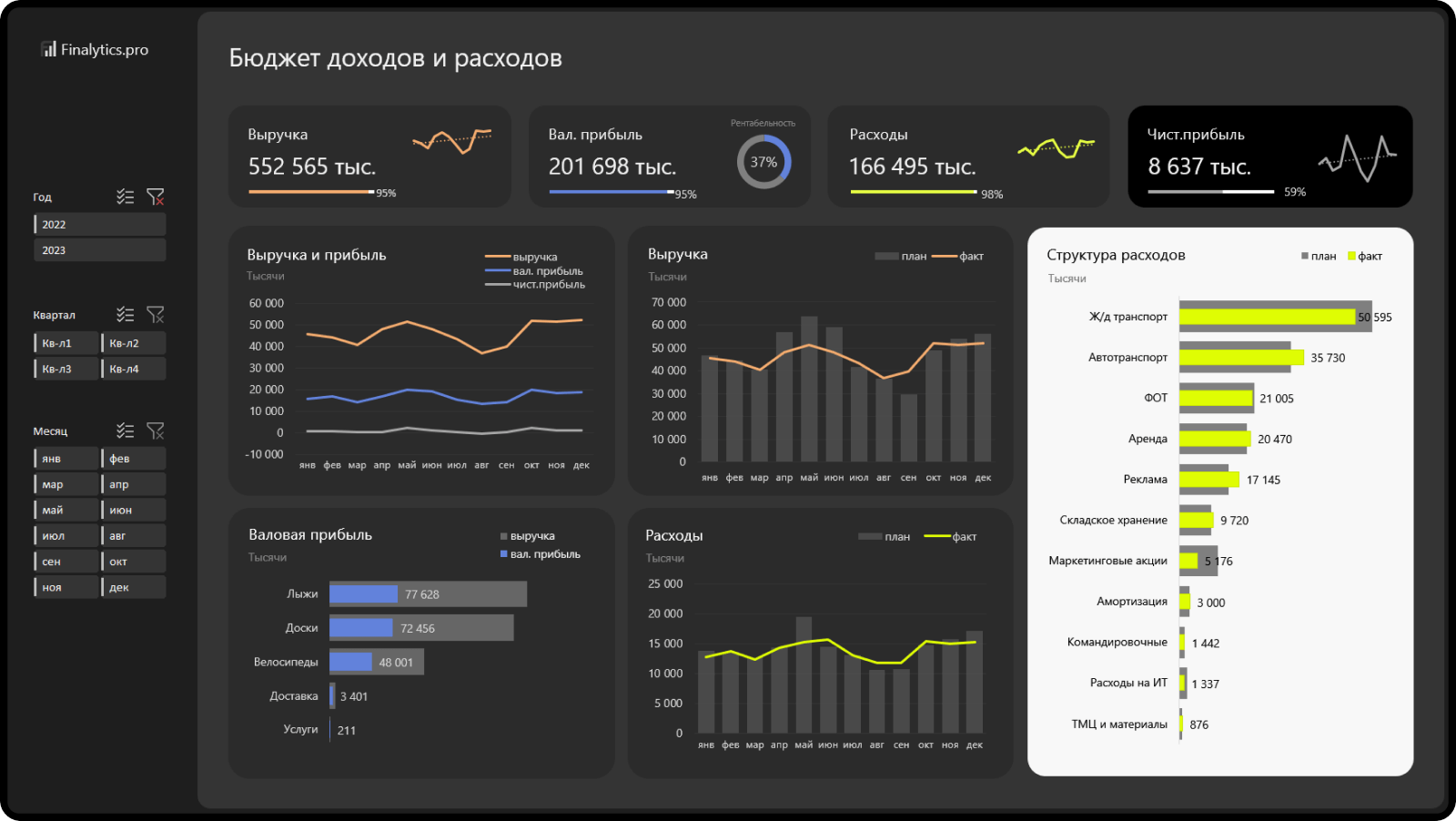
Содержание файла
Дашборд для бюджета доходов и расходов строится на основе сводных таблиц и надстройки Power Query.
В файле несколько листов:
- Лист «данные»: бюджет, отформатированный в виде smart-таблицы Excel.
При добавлении новых данных: а) переместите границы smart-таблицы, б) задайте нумерацию столбцов в верхней строке и в) заполните столбец «показатель» с помощью выпадающего списка. - Вспомогательные листы. «1» — результат преобразования данных бюджета с помощью Power Query и «2» — лист, где хранятся сводные таблицы.
Отчет сделан универсальным на случай, если в вашем Excel нет надстройки Power Pivot. Поэтому, чтобы цифры в графиках обновились при изменении данных, нужно два раза подряд нажать кнопку в меню Данные → Обновить: первый раз для выполнения запроса Power Query, второй – для формирования сводных таблиц.
Как вариант, вы можете использовать файл как источник вдохновения, чтобы подготовить что-то своё. Может, у вас получится ещё лучше и будет здорово, если вы поделитесь скриншотом у нас в группе в соцсетях.
Вариант 1. БДР со светлым фоном
Классический способ оформления отчетов – со светлым фоном. Белый фон, по мнению различных экспертов по визуализации, лучше всего подходит для восприятия информации. Для оформления отчета выбрана категориальная цветовая схема. Если вы не знаете, что это такое, подробнее о цветовых схемах можно прочитать в статье про настройку цвета.
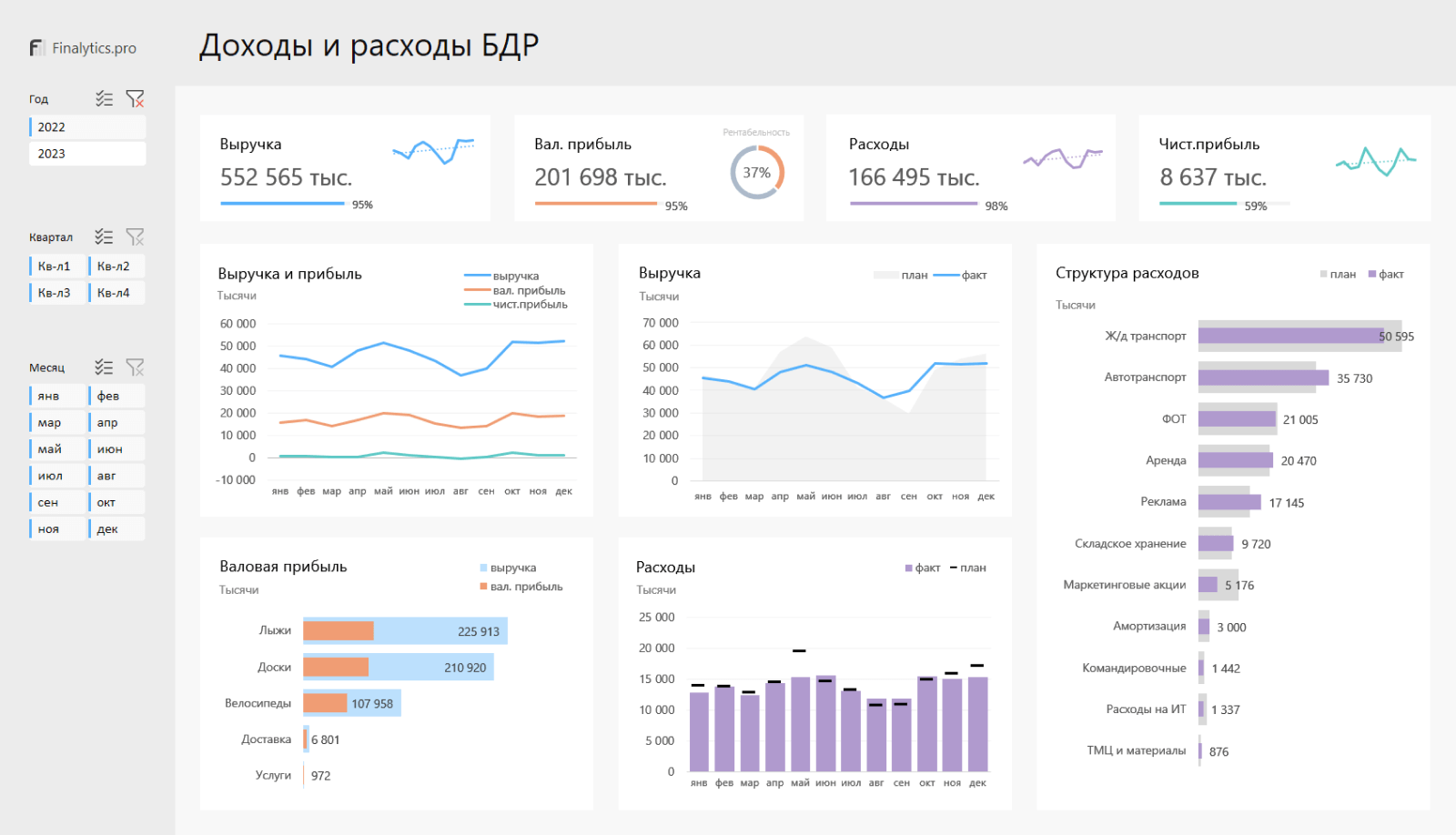
Вариант 2. БДР со светлым фоном в двух цветах
В оформлении отчетов не обязательно применять только категориальные цветовые схемы. Часто хорошим решением бывает использовать один или два акцентных цвета и нейтральный серый. Такой вариант оформления с красными акцентами и скругленными карточками можно найти в файле с примерами.
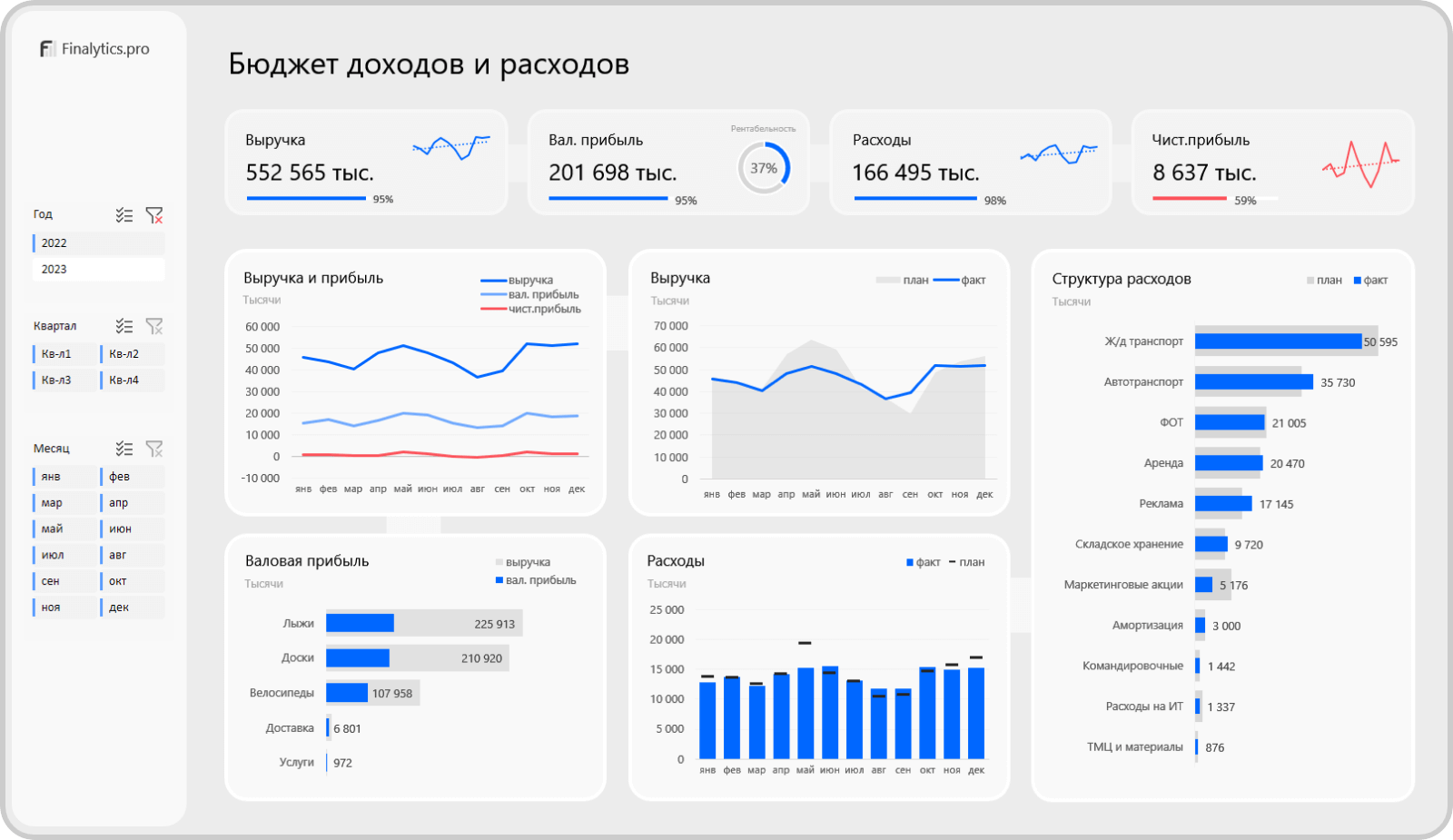
Вариант 3. БДР с тёмным фоном
Те, кто читал работы Эдварда Тафти наверняка подумают про тёмный фон: «Да это же «чернила»!» То есть фоны, линии, затенения и другие эффекты, отвлекающие от основной информации. Как правило, в оформлении бизнес-отчетов используется светлый фон, но тёмная тема тоже вызывает большой интерес. Поэтому в файл добавлены разные варианты для сравнения и выбора подходящего оформления.
При настройке отчётов здесь важно помнить, что тёмный фон поглощает некоторую часть света от других элементов, поэтому между элементами должно быть достаточно пустого пространства или «воздуха». При создании такого отчёта тщательно проверяйте читаемость текста. Ещё отмечу, что тёмные цвета хорошо воспринимаются в тёмное время суток, когда глаза уже настроились на их восприятие. Так что, если в вашей компании принято регулярно задерживаться и проводить совещания вечерами, вам может такой Dashboard подойти.
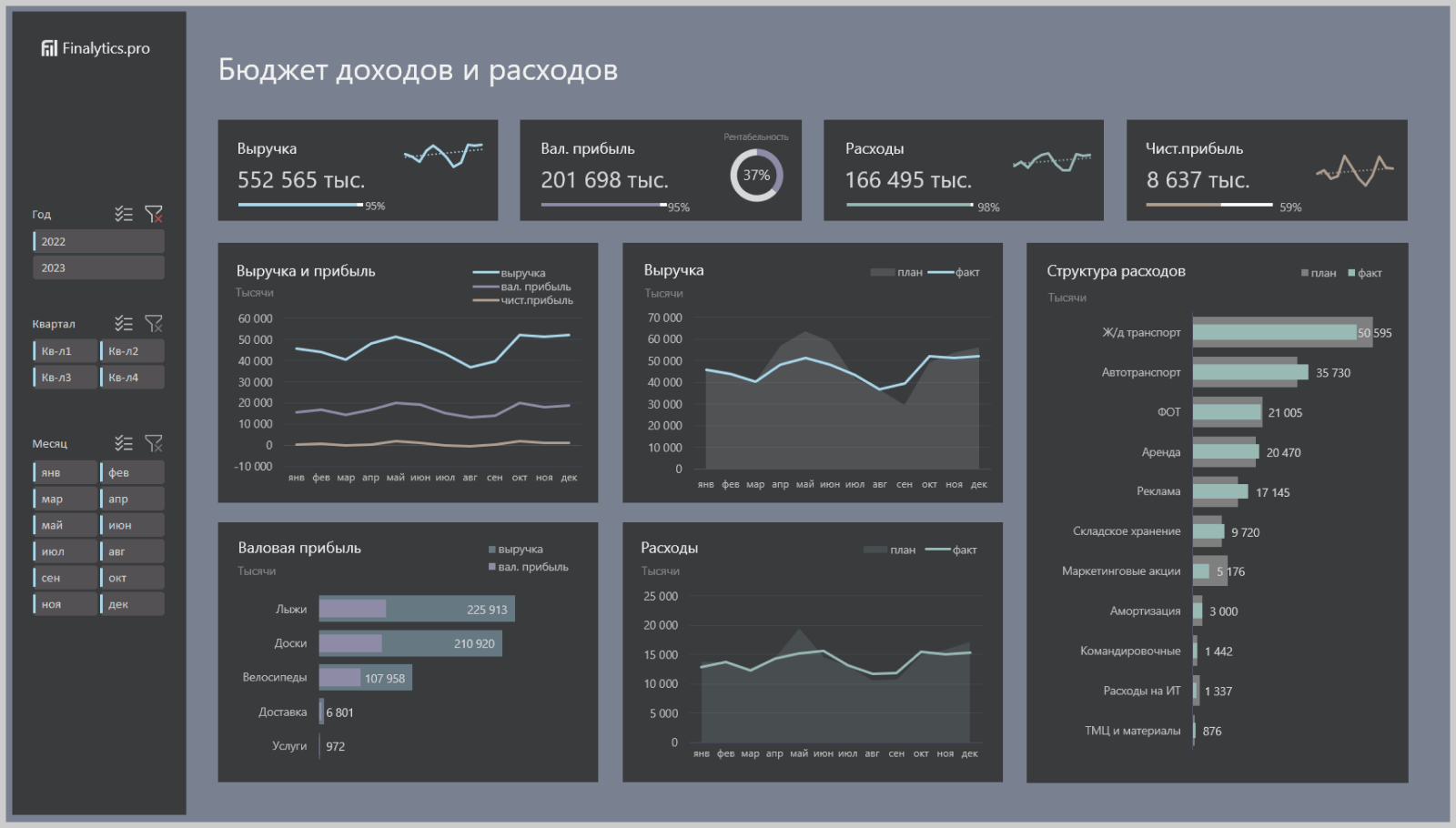
Вариант 4. БДР с тёмным фоном и акцентной диаграммой
Еще один приём оформления, который используется в файле – контрастное выделение одного из объектов в отчёте. В нашем примере это диаграмма с расходами.
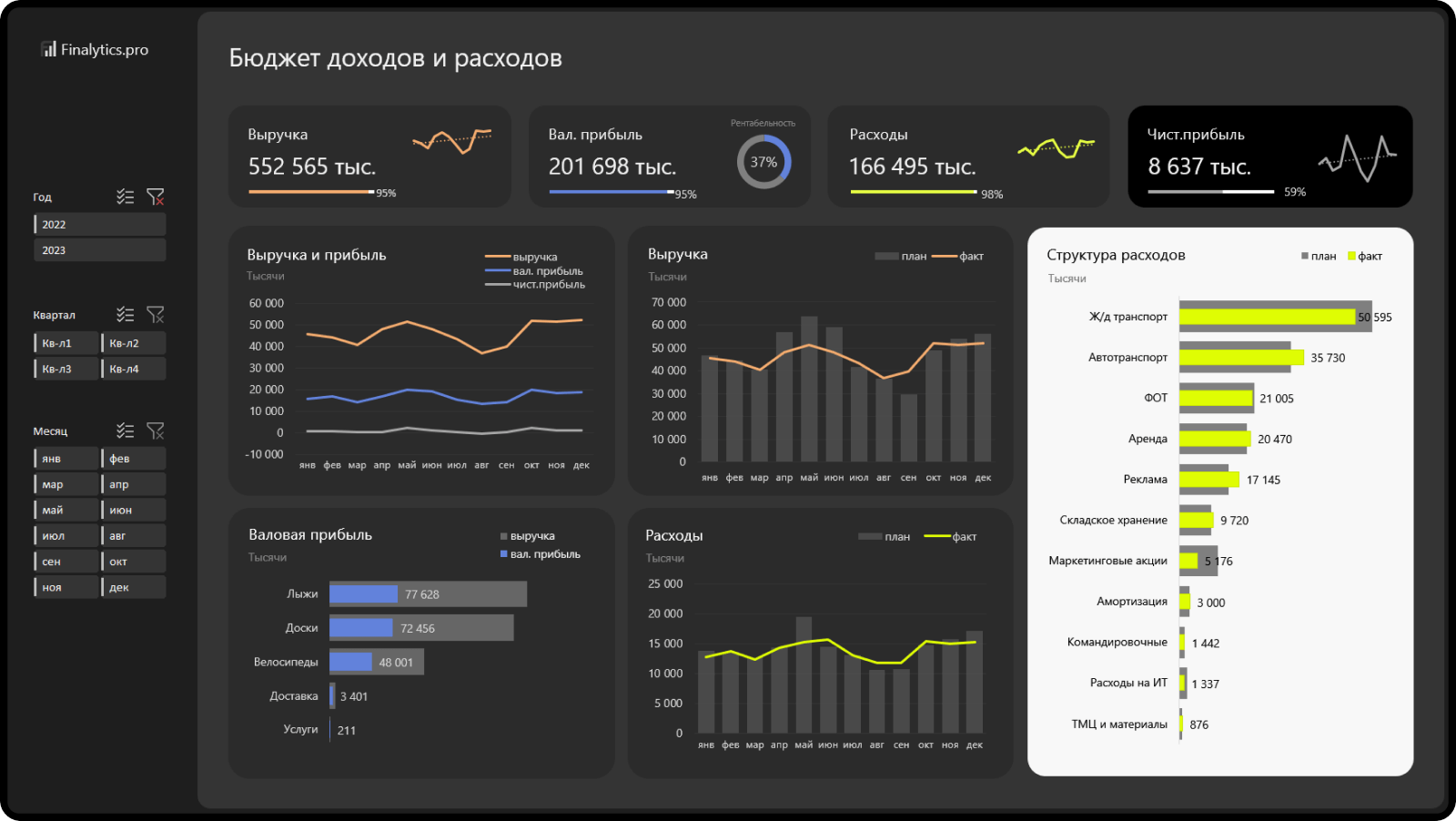
Вариант 5. БДР с тёмно-синим фоном
Для оформления в тёмной теме не обязательно использовать чёрные и тёмно-серые цвета. В примере в файле также есть дашборд с тёмно-синим фоном. Для диаграмм выбрана категориальная цветовая схема. Цвета показателей на карточках и диаграммах совпадают, чтобы создать в отчёте единую систему цветового кодирования.
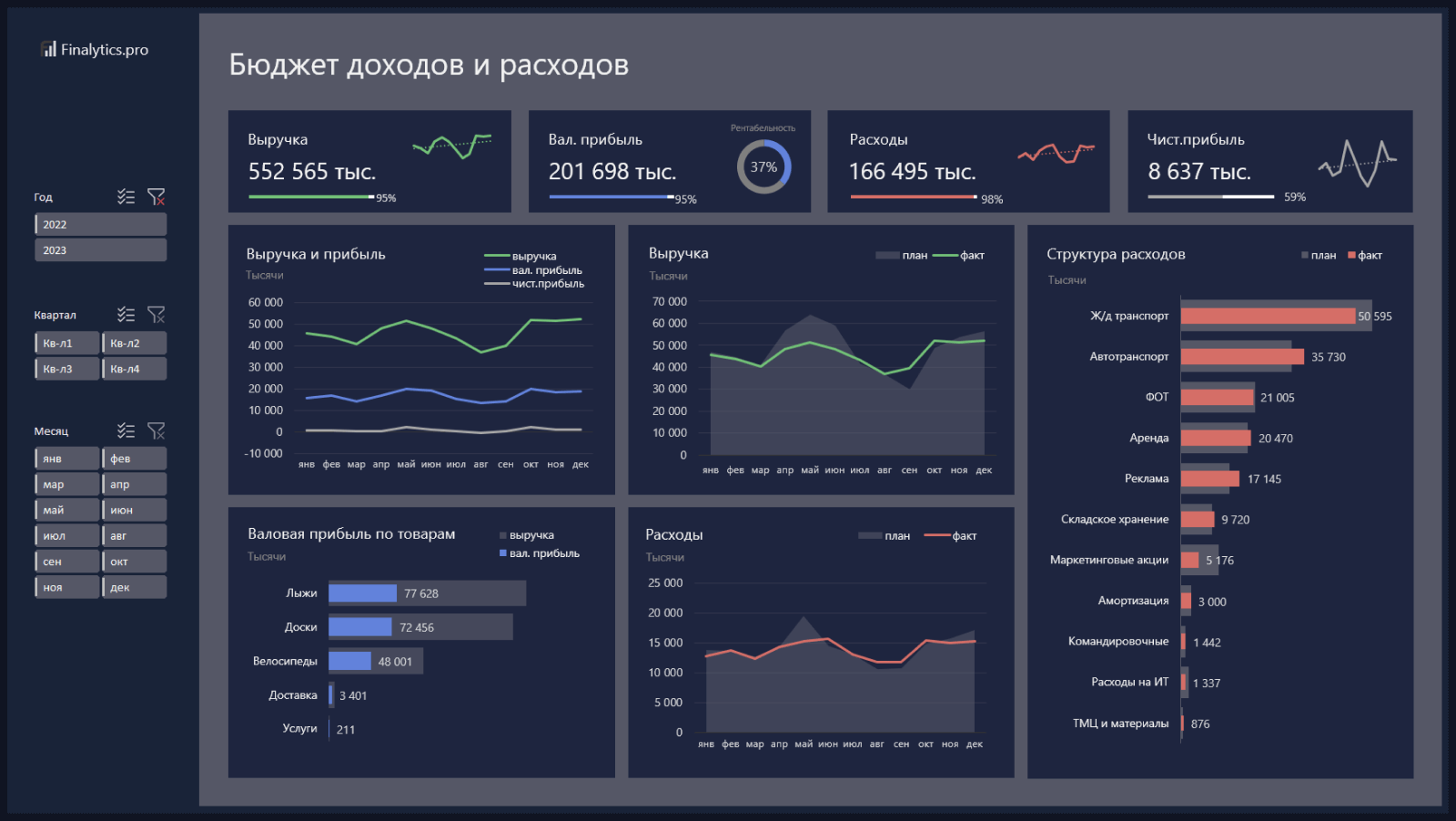
Вариант 6. БДР, если вам не нравится ваш начальник
Следующий вариант подойдет, если вам не нравится ваш начальник. Это шутка. В дашборде используется полупрозрачный фон под диаграммами. Говорят, что данные в таких отчётах сразу воспринимаются правым полушарием мозга, мыслящим образами, а не цифрами, поэтому если вместе с диаграммами дополнительно «подгружать» линии заднего фона, то у человека может начаться перегруз (или что-нибудь похуже). Но не сразу. Сначала вас скорее всего похвалят за добросовестность, старательность и выбор красивой картинки. Это тоже шутка 🙂
Ради эксперимента внимательно рассмотрите здания на заднем плане отчета. Фотография будет отвлекать от восприятия данных и не даст сфокусироваться.
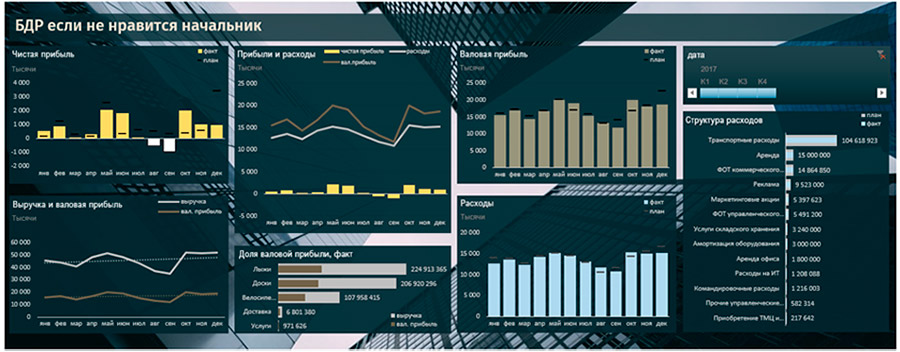
Надеюсь, наша подборка поможет вам определиться с решениями для оформления отчетов. Отличных всем бюджетов!





